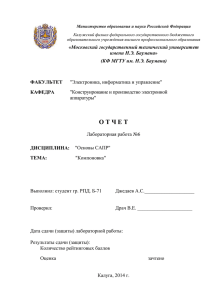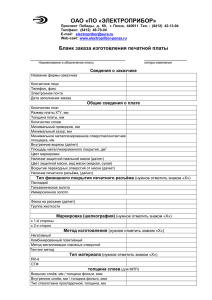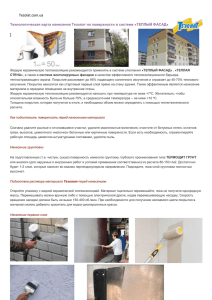ЭКСПОРТ Gerber- И Excellon-ФАЙЛОВ ИЗ P-CAD
advertisement

ЭКСПОРТ Gerber- И Excellon-ФАЙЛОВ ИЗ P-CAD: АВТОМАТИЗАЦИЯ ПРОЦЕССА С.Топоров П Некоторое время назад в журнале "Печатный монтаж" была опубликована серия материалов об экспорте данных проектирования в форматах Gerber и Excellon из различных САПР, в частности P-CAD [1, 2]. Однако настройка экспорта из P-CAD занимает длительное время, особенно если проектировалась не простая двухслойная плата, а, например, многослойная с большим количеством межслойных переходов. Так, для шестислойной печатной платы только конфигурирование экспорта Gerber-данных требует от 40 до 50 кликов мыши и других действий. Поэтому специалистами компании "Резонит" была поставлена задача на порядок сократить настройку экспорта за счет автоматизации ряда процедур, и в результате появилась программа P-CAD Export Lite. Предлагаемый материал – инструкция по работе с этой программой. рограмма P-CAD Export Lite не требует инсталяции. Ее можно использовать как самостоятельную программу (после открытия проекта в P-CAD), а также интегрировать в P-CAD. Для включения программы в меню P-CAD необходимо в меню Utils-Customize дать название кнопке (Export) и указать путь к программе (D:\PCADExportLite.exe) (рис.1). После сохранения кнопка Export появится на панели программы P-CAD (рис.2). Для настройки работы программы P-CAD Export Lite ее необходимо запустить отдельно (без P-CAD). После запуска файла P-CADExportLite.exe появится основное окно программы. В нем нужно выбрать пункт меню "Параметры-настройки" (рис.3). В окне "Настройки" есть две закладки: "Общие" и P-CAD (рис.4). В общих настройках, можно, в частности, задать способ окончания программ. Если поставить галочку в пункте "Автоматически закрывать программу", то работа программы будет завершаться сразу после экспорта Gerber- и Excellon-файлов (рис.4а). В закладке P-CAD доступны несколько настроек (рис.4б). Директория экспорта – это директория, в которую будут экспортированы все данные для изготовления печатных плат. При выборе варианта 1 ЭЛЕК ТР ОНИК А наука | технология | бизнес Gerber данные будут экспортироваться в директории Gerber0, Gerber1 и т.д., в зависимости от того сколько раз экспортируется проект из P-CAD. При выборе "Директория с файлом" данные будут экспортироваться в директорию с проектом и при этом перезаписываться. Если выбрать опцию "Другая директория", то данные будут экспортироваться в назначенную пользователем директорию и также перезаписываться. При ошибке – эта настройка позволяет выбрать действия при появлении ошибки в процессе экспорта. Мы не рекомендуем менять стандартные настройки (опция "Задать вопрос") и при возникновении Рис.1. Окно добавления пункта меню в программе P-CAD №7 (00121) 2012 Рис.2. Фрагмент панели программы P-CAD с добавленной кнопкой запуска программы P-CAD Export ошибки принять решение о допустимости экспорта или о внесении коррекции в процесс экспорта. И при успешном экспорте, и при ошибках на экран будут выводиться отчеты об экспорте Gerber-данных и программ сверления, по которым можно оценить результат. Параметр SolderMaskSwell – это величина отступа окна в маске от контактной площадки. Не стоит его увеличивать, но и уменьшать нужно с осторожностью, т.к. не все производители смогут обеспечить отступ 50 мкм и менее. Выбранное значение параметра SolderMaskSwell будет применено к: простым площадкам (Pad-Simple); комплексным площадкам (Pad-Complex), в которых отсутствует описание размеров окна вскрытия в масочных слоях; переходным отверстиям (Via), если они не покрыты маской. Автоматически устанавливать SolderMaskSwell – при снятии этой галочки величина отступа окна от контактной площадки для тех же объектов (простых и комплексных площадок и переходных отверстий) будет выбрана в соответствии с глобальными настройками программы P-CAD (рис.5). Значение Plane Swell – это величина отступа отверстий от неподключенных цепей в негативных слоях (слои типа Plane). Если Вы знаете технический уровень производителя печатных плат, в частности по ГОСТ 53432-2009, можете установить соответствующую величину. Автоматически устанавливать Plane Swell – при установленной галочке величина отступа будет применена к переходным отверстиям (Via) и комплексным площадкам (Pad-Complex), в которых в программе P-CAD установлена галочка Use Global Swell (рис.6). При снятии галочки Use Global Swell необходимо задать величину отступа отверстий от неподключенных цепей, а программа экспорта не будет вмешиваться в эти настройки. Наша рекомендация – снять галочку "Автоматически устанавливать Plane Swell"! "Чистить" гербера – оптимизация Gerber-данных. Это необязательный параметр (можно снять галочку), рассчитанный на организацию a) б) Рис.3. Основное окно программы P-CAD Export в режиме настройки Рис.4. Окно меню "Настройки" программы P-CAD Export: а – общие настройки, б – настройки P-CAD №7 (00121) 2012 ЭЛЕК ТР ОНИК А наука | технология | бизнес 2 Рис.6. Окно задания свойств объектов в программе PCAD Рис.5. Окно настроек программы PCAD последующих процессов подготовки печатной платы к производству. После закрытия окна программа автоматически сохранит все настройки. Если при запуске программы в системе обнаружено более одного запущенного P-CAD, то появится окно для выбора проекта, подлежащего экспорту (рис.7). При запуске программы совместно с открытым проектом в P-CAD в меню Параметры становятся доступны дополнительные настройки (рис.8). Оффсет – с помощью этой настройки можно изменять смещение области проекта относительно начала координат рабочего поля P-CAD (0:0). Если в процессе проектирования какая-то координата сверления вышла за пределы рабочей области сверлильного станка, то при экспорте программы сверления возникнет ошибка (рис.9). Ее можно устранить введением соответствующего отрицательного смещения (рис.10). Однако это не всегда помогает, поэтому лучше начинать разработку проекта ближе к координате (0:0). SolderMaskSwell, Plane Swell – дают возможность изменить значения этих параметров, заданные по умолчанию, для текущего проекта. Рис.7. Окно выбора проекта P-CAD 3 ЭЛЕК ТР ОНИК А наука | технология | бизнес Draw Aperture Size – при возникновении ошибки, связанной с невозможностью экспорта какого-либо объекта из-за большого размера автоматически выбранной в PCAD апертуры, будет выдано сообщение (рис.11). Ошибку можно попытаться исправить уменьшением значения апертуры для заполнения полигонов (рис.12) со стандартного до 0,051 мм. В крайнем случае – до 0,001 мм. При дальнейшем уменьшении резко вырастет объем Gerber-файла, и с ним будет трудно работать. В случае если уменьшение до 0,051 мм не помогло, найдите указанный объект (его координаты есть в файле ошибок – выделено красным на рис.11б). Возможно, его удастся поправить или отказаться от его наличия на плате, если объект не важен. После устранения ошибки можно решить, продолжать ли выполнение программы (рис.13). Настройки – возможность изменить настройки программы, заданные по умолчанию, для текущего проекта. После того, как программа тем или иным способом настроена и запущена, в ее основном окне можно задать настройки экспорта (рис.14). Привязка к типу – при установленной галочке можно в поле "Тип платы" задать условным обозначением: Рис.8. Фрагмент окна программы P-CAD Export при запуске совместно с открытым проектом в P-CAD №7 (00121) 2012 Рис.10. Окно для задания параметра offset Рис.9. Окно сообщения об ошибке при экспорте данных для сверления 1-я число – количество проводящих слоев от (0 до 99). Программа не позволит ввести большее количество проводящих слоев, чем присутствует в проекте. 2-е число – количество сторон для нанесения маски (от 0 до 2). При выборе 1 автоматически выбирается маска верхнего слоя (MaskTop), для смены на маску нижнего слоя (MaskBottom) установите галочку в поле Ex, с MaskTop она снимется. 3-я число – количество сторон маркировки (от 0 до 2). Аналогично маске, при выборе 1 автоматически выбирается Silksreen Top, для смены на Silksreen Bottom установите галочку в поле Ex, с Silksreen Top она снимется. Тем самым будет описан тип платы и автоматически подобраны соответствующие слои для экспорта. a) При снятии галочки Привязка к типу "набирать" слои для экспорта можно непосредственным выбором левой кнопкой мыши. Переходные закрыты маской – при необходимости открыть переходные отверстия от маски снимите галочку в этом поле или установите ее в столбце Vi для каждого слоя маски. В основном меню приняты следующие сокращения: Ex – слой включен/не включен в экспорт. Layer (pcad) – название слоя в P-CAD. Layer type (cam) – тип слоя. Программа автоматически определяет назначение слоев, менять их можно только в случае если вы абсолютно в этом уверены. Flash и Line – цвет слоя при последующем импорте в CAM350. Pa – включены/не включены в экспорт контактные площадки (Pads). Программа автоматически включает Pads в проводящие и масочные слои. Vi – включены/не включены в экспорт переходные отверстия (Vias). Программа автоматически включает Vias в проводящие и масочные слои. Снимать установленные автоматически галочки в полях Pa и Vi можно только в случае, если вы абсолютно в этом уверены. R – включены/не включены позиционные обозначения элементов (RefDes) в экспорт данного слоя. Программа автоматически выбирает RefDes только для слоев типа Silksreen Top и Silksreen Bottom. б) Рис.11. Информация об ошибках при экспорте: а – сообщение об ошибке; б – листинг с расшифровкой ошибки №7 (00121) 2012 ЭЛЕК ТР ОНИК А наука | технология | бизнес 4 Рис.12. Окно для задания апертуры Ty – включены/не включены типы компонентов (Type) в экспорт данного слоя. Va – включены/не включены номинальные значения компонентов (Value) в экспорт данного слоя. Обращаем внимание на то, что на готовую плату попадет только та информация об атрибутах элемента (RefDes, Type и Value), которая не скрыта в его свойствах и выполнена в соответствующем слое. К примеру, вы хотите включить в проводящий слой Top значения RefDes. Для этого установите галочку в поле "R" в строчке Top и если позиционные обозначения компонентов выполнены в Top, то эта информация буде включена в Gerber-файл слоя Top. Аналогично для атрибутов Type и Value. PV (Pad/Via Holes). Данный параметр использовать не нужно, его целесобразно применять при подготовке Gerber-данных проводящих слоев при ручном сверлении и рассверливании отверстий. NH (No Mt Hole Cu) – включены/не включены площадки типа Mounting Hole в экспорт данного слоя. Mi (Mirror) – генерировать или нет зеркальные изображения экспортируемого слоя. Выбирать параметры NH и Mi нужно с осторожностью, а лучше оставить принятие решения инженерам-технологам на производстве. Ti (Titles) – включение в соответствующий слой комментариев. При необходимости включения в экспорт Gerberданных дополнительных (пользовательских или стандартных) слоев установите галочку напротив слоя в поле Ex, задайте его тип (Layer type (cam)) и установите необходимые галочки в других полях (рис.15). В приведенном примере слой BotAssy (содержит дополнительную информацию для маркировки платы) помечен как маркировка нижней стороны печатной платы, но мы сняли параметр R Рис.13. Окно с сообщением об ошибках и запросом на продолжение работы 5 ЭЛЕК ТР ОНИК А наука | технология | бизнес Рис.14. Основное окно программы P-CAD Export и установили Ty и Va. Инженеры-технологи на производстве смогут объединить информацию о маркировке в один слой, совместив данные из слоев Bot Silk и Bot Assy. Теперь, после выбора всех необходимых слоев и их свойств осталось нажать "Экспорт". Обратите внимание, что мы ничего не сказали о конфигурировании экспорта сверления. Это ни к чему, т.к. программа самостоятельно разберется с необходимым количеством программ сверления и порядком сверления. Результатом работы программы будет CAD Export Lite набор Gerber-файлов: *.TOP – верхний слой; *.INT – позитивный внутренний слой; *.NPL – негативный внутренний слой; *.BOT – нижний слой; *.GRB – графический слой; *.MTOP – маска верхнего слоя; *.MBOT – маска нижнего слоя; *.STOP – маркировка верхнего слоя; *.SBOT – маркировка нижнего слоя; *.BRD – контур печатной платы; *.tmp – временный слой; *.ppl – слой Positive Plane; *.rdtop – слой RefDes Top; *.rdbot – слой RefDes Bottom; *.ins – слой Insulator; *.ptop – слой Paste Top; *.pbot – слой Paste Bottom; *.ncd – слой NC Data. Если в проекте присутствует несколько слоев одного типа, то к ним будет добавлена цифра, например *.int – первый слой; *.int1 – второй слой Кроме Gerber-файлов в результате работы CAD Export Lite будет сформирован набор программ №7 (00121) 2012 Все эти файлы необходимо в архивированном виде отправить на производство. *** Программу CAD Export Lite можно бесплатно загрузить на сайте компании "Резонит" (http:// www.resonit.ru). Программа тестировалась и гарантированно работает для следующих сборок: P-CAD 2004 Service Pack 4 и P-CAD 2006 Service Pack 2. Совместимость с другими сборками не проверялась, но в процессе обратной связи с новыми пользователями программы список совместимых версий будет расширяться. Ждем Ваших отзывов и предложений! Рис.15. Пример конфигурирования экспорта с добавлением пользовательского слоя ЛИТЕРАТУРА С.Топоров. Вы говорите на Gerber? Как экспортировать Gerber- и Excellon-файлы. – Печатный монтаж, 2010, сверления: *.1_6 – программа сверления с первого на шестой слой; *.1_2 – программа сверления с первого на второй слой и др. Также сохраняются отчеты об ошибках при экспорте. №7 (00121) 2012 №2, с.8. С.Топоров. Вы говорите на Gerber? Экспорт Gerberи Excellon-файлов в средах Altium Designer и SprintLayout. – Печатный монтаж, 2010, №3, с.46. ЭЛЕК ТР ОНИК А наука | технология | бизнес 6